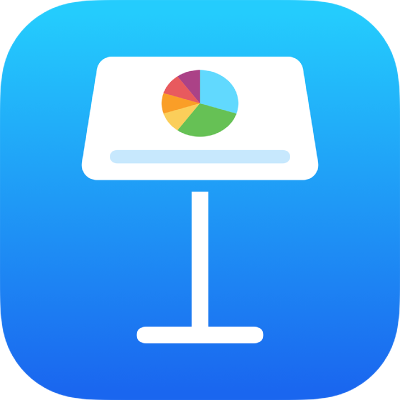
Ajouter une bordure à une diapositive dans Keynote sur iPad
Pour ajouter une bordure, telle qu’une ligne continue ou pointillée, autour d’une diapositive, commencez par ajouter une forme carrée à la diapositive, puis modifiez les attributs de la forme afin qu’elle fasse office de bordure. Par exemple, vous pouvez modifier la taille de la forme, la laisser sans remplissage (par opposition au remplissage de couleur), afin que les autres objets de la diapositive soient bien visibles, etc.
Afin d’utiliser la même bordure pour plusieurs diapositives, créez une disposition de diapositive contenant la bordure.
Touchez
 dans la barre d’outils.
dans la barre d’outils.Dans la catégorie Standard, touchez un carré ou un rectangle aux coins arrondis pour l’ajouter.
Faites glisser les points bleus affichés autour de la forme jusqu’à ce que les bords extérieurs de la forme présentent la taille de bordure souhaitée.
Touchez
 , puis touchez Style.
, puis touchez Style.Touchez Remplissage, touchez Préréglage, puis balayez vers la gauche et touchez Aucun.
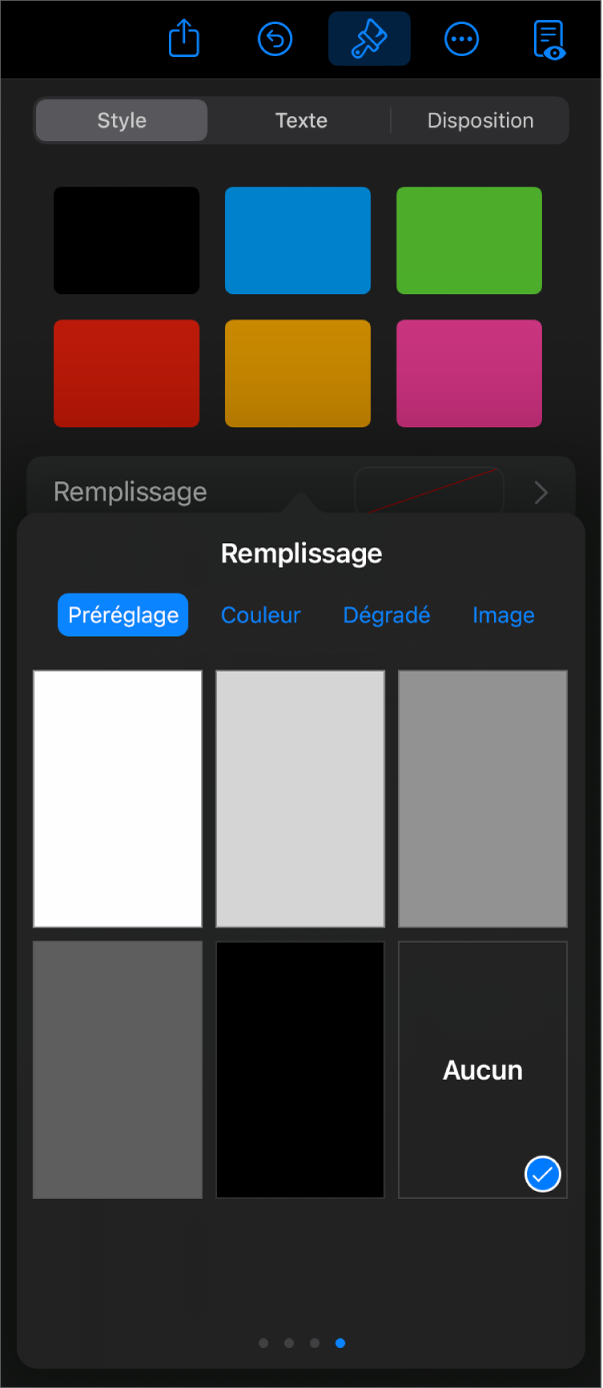
Si vous souhaitez ajouter une couleur d’arrière-plan à la zone bordée, touchez une option de remplissage. Vous pouvez rendre l’objet plus transparent afin qu’il ne masque pas les autres objets de la diapositive.
Touchez
 pour revenir à l’onglet Style.
pour revenir à l’onglet Style.Touchez le curseur Bordure pour activer cette option.
Pour définir le style, la couleur et la largeur de la bordure, utilisez les commandes qui s’affichent.
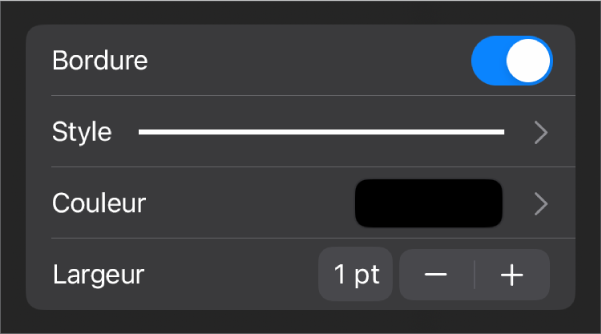
Pour modifier la transparence, faites glisser le curseur Opacité (en bas des commandes).
Si la forme est remplie de couleur, sa transparence change également.
Pour déplacer la bordure derrière tous les objets de la page, touchez Disposition, puis faites glisser le curseur complètement vers la gauche.
Pour verrouiller la bordure afin qu’elle ne soit pas accidentellement déplacée, touchez Disposition (en haut des commandes), puis touchez Verrouiller.
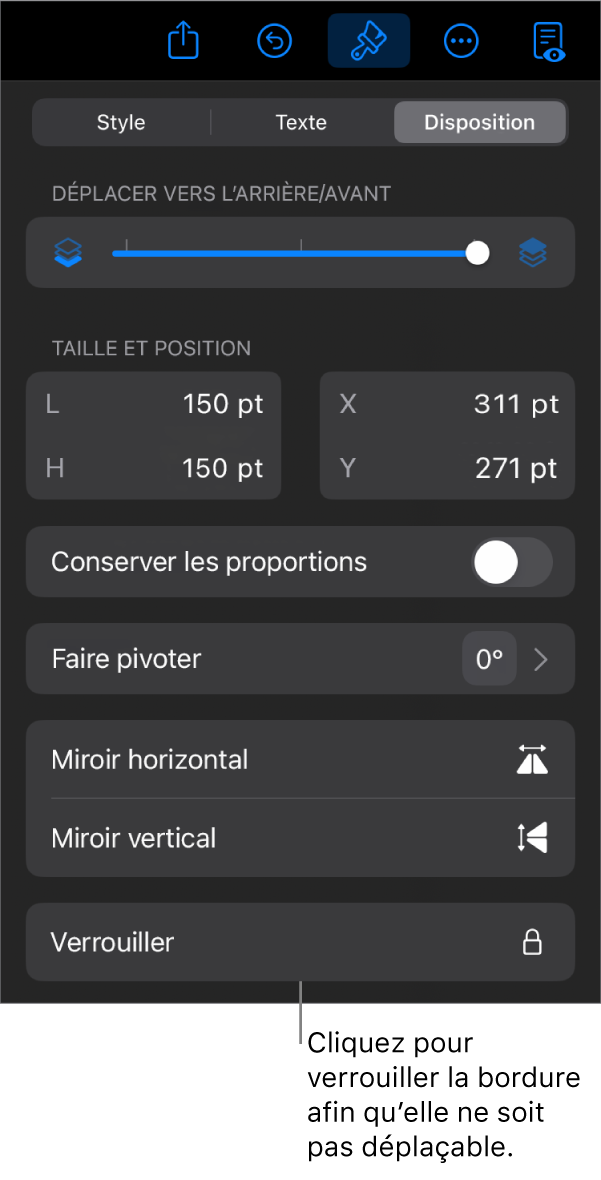
Lorsque vous avez fini, touchez n’importe où sur la diapositive pour fermer les commandes.